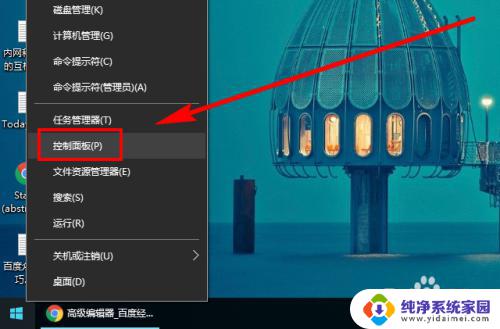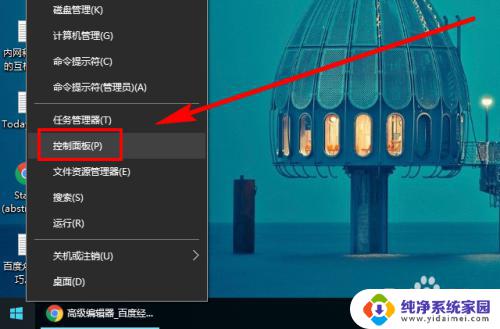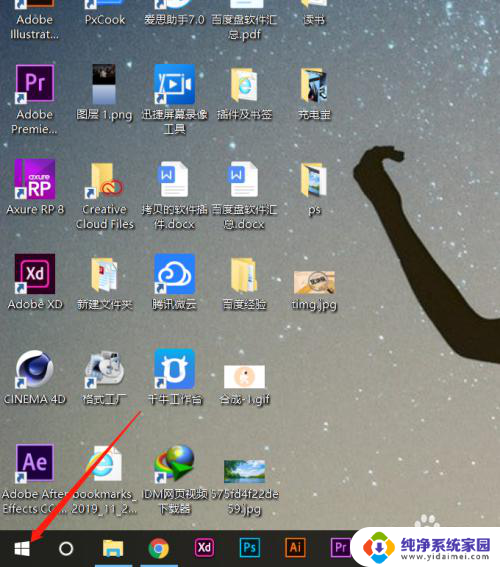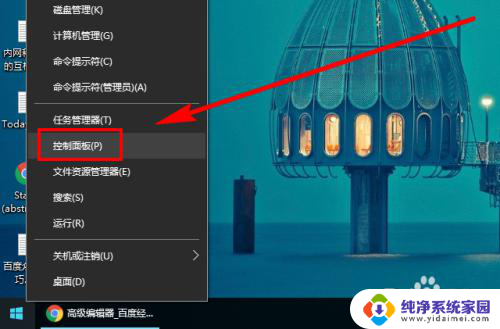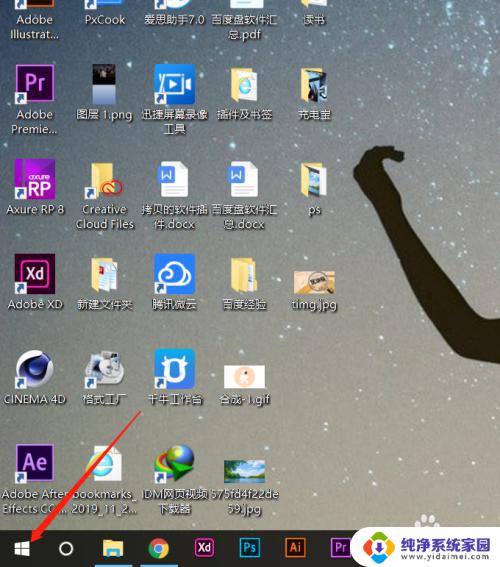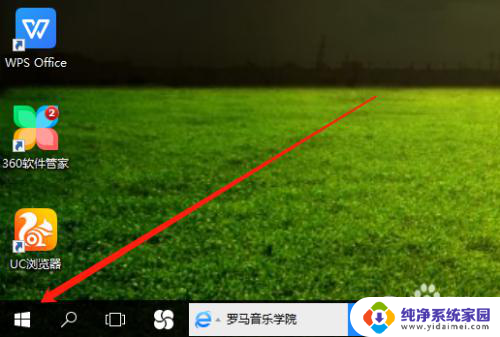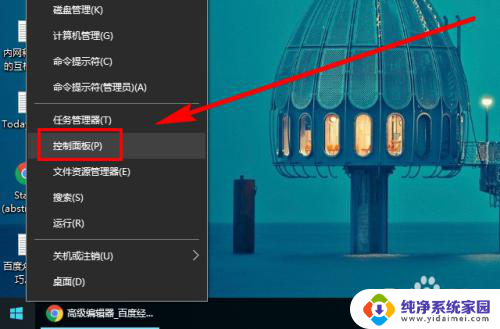windows10怎么改屏幕亮度 Win10怎么手动调整屏幕亮度
更新时间:2024-05-13 14:01:18作者:jiang
Windows 10作为目前最流行的操作系统之一,拥有许多实用的功能,其中调整屏幕亮度也是我们日常使用中经常需要的操作之一,在Win10系统中,我们可以通过简单的几个步骤来手动调整屏幕亮度,以满足不同环境下的需求。接下来让我们一起来看看如何在Windows 10中改变屏幕亮度,让我们的电脑屏幕更加舒适明亮。
步骤如下:
1.在你的个人电脑桌面,左下角找到Window入口进入;
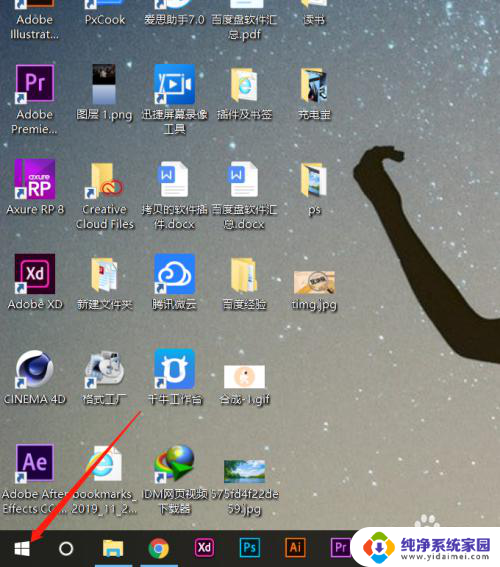
2.在Windows选项界面,选择如图的设置功能,点击进入设置页面;
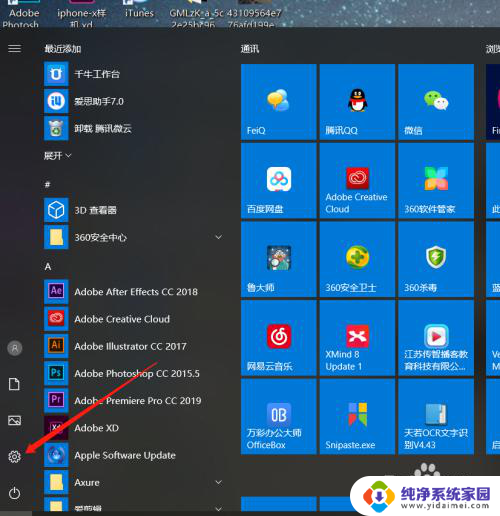
3.在Windows设置页面,选择第一个功能区:系统(显示、声音、通知、电源);
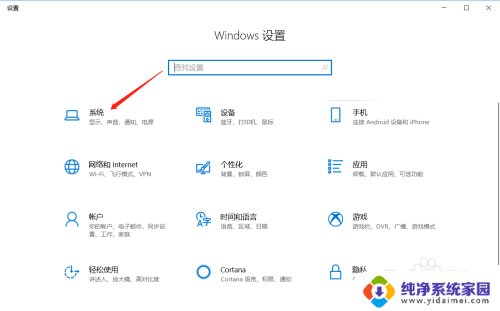
4.在系统设置里面,拉到最下面,找到显示选项,进入显示设置页面;
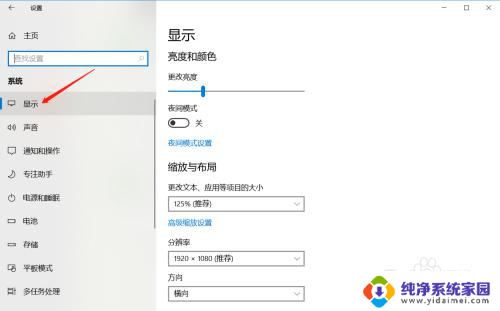
5.在显示亮度与颜色页面,鼠标拖动竖条即可调整屏幕亮度。
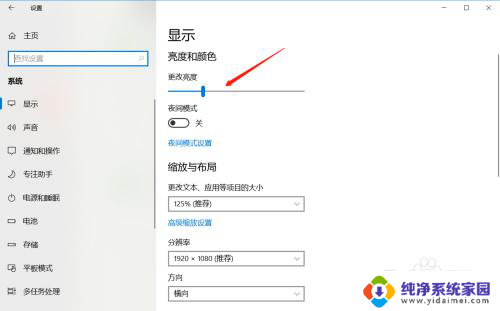
以上就是关于如何调整Windows 10屏幕亮度的全部内容,如果遇到相同情况的用户,可以按照小编的方法来解决。